どうもBigbellです。記念すべき1つ目の記事です。理系大学の人だと卒論をLatexで書く人が多いと思いますが、環境作るのって面倒ですよね。そこで、今回はLaTexの(macにおける)環境構築の手順について共有したいと思います。
homebrewのインストール#
homebrew がインストールされている前提で話を進めるので、まだインストールしていない人は以下のコマンドを実行してください。
/bin/bash -c "$(curl -fsSL https://raw.githubusercontent.com/Homebrew/install/HEAD/install.sh)"
LaTexのインストール#
以下のコマンドを1行ずつ実行してください。
brew install --cask mactex-no-gui
# 以下のコマンドを実行する前に一度ターミナルを閉じてください(パスを通すために)
sudo tlmgr update --self --all
sudo tlmgr paper a4
# 以下はヒラギノフォントに対応させるための設定なので任意です
sudo tlmgr repository add http://contrib.texlive.info/current tlcontrib
sudo tlmgr pinning add tlcontrib '*'
sudo tlmgr install japanese-otf-nonfree japanese-otf-uptex-nonfree ptex-fontmaps-macos cjk-gs-integrate-macos
sudo cjk-gs-integrate --link-texmf --cleanup
sudo cjk-gs-integrate-macos --link-texmf
sudo mktexlsr
sudo kanji-config-updmap-sys --jis2004 hiragino-highsierra-pron
テキストエディタの設定#
次にエディタの設定をしていきます。
ここでは、Visual Studio Code (VS Code)を使用します。
Latex用の拡張機能のインストール#
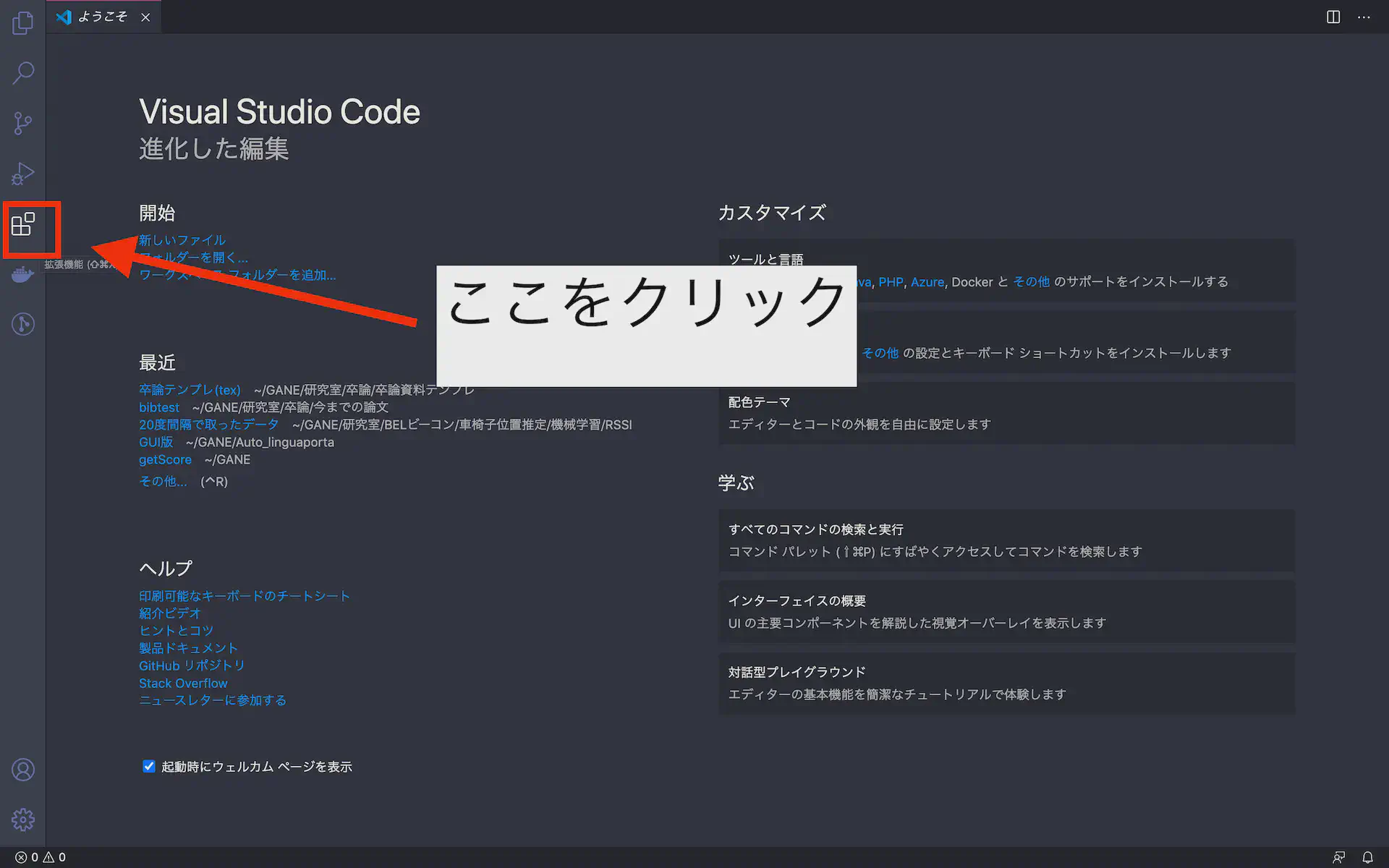
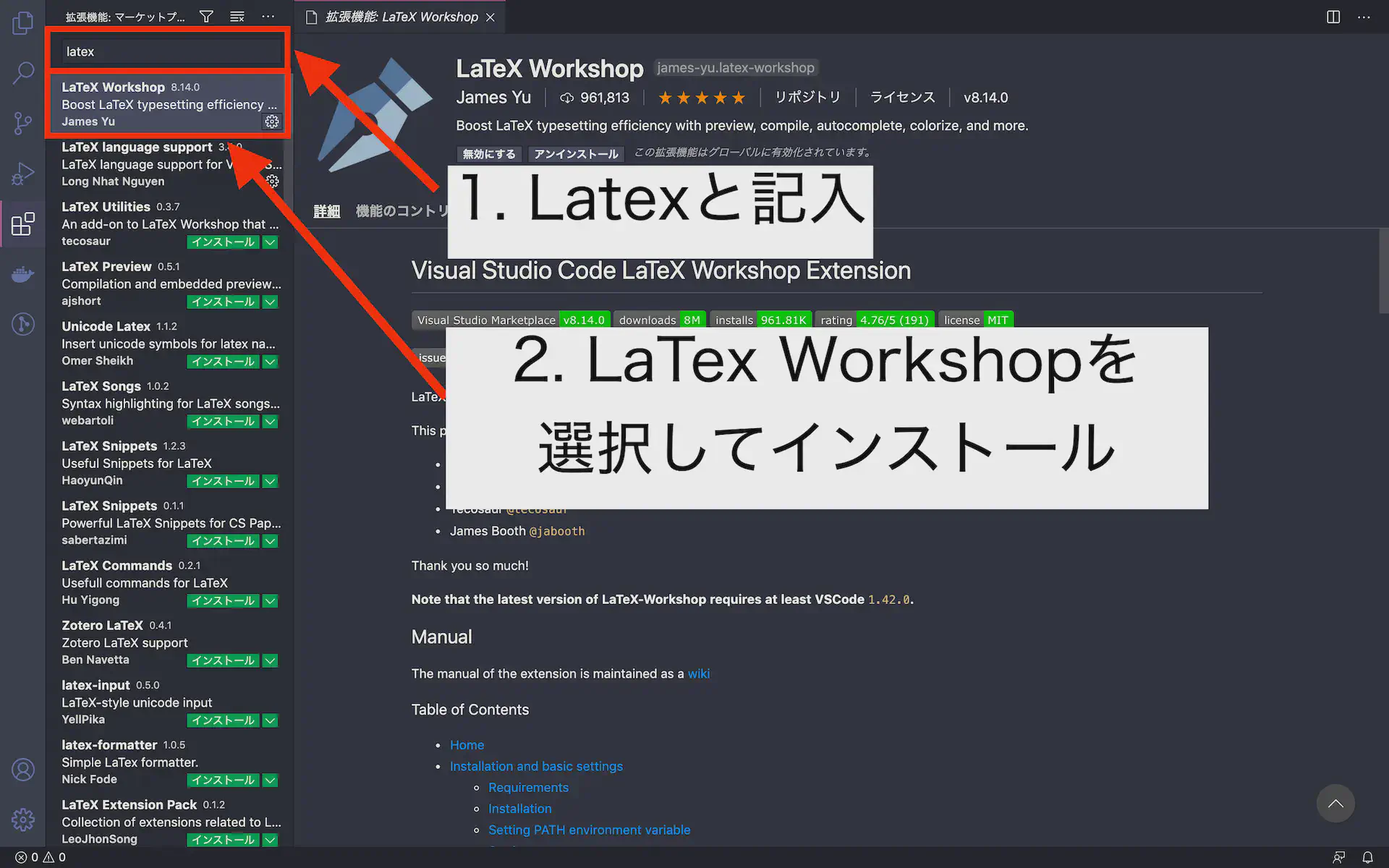
コンパイル用コマンドの設定#
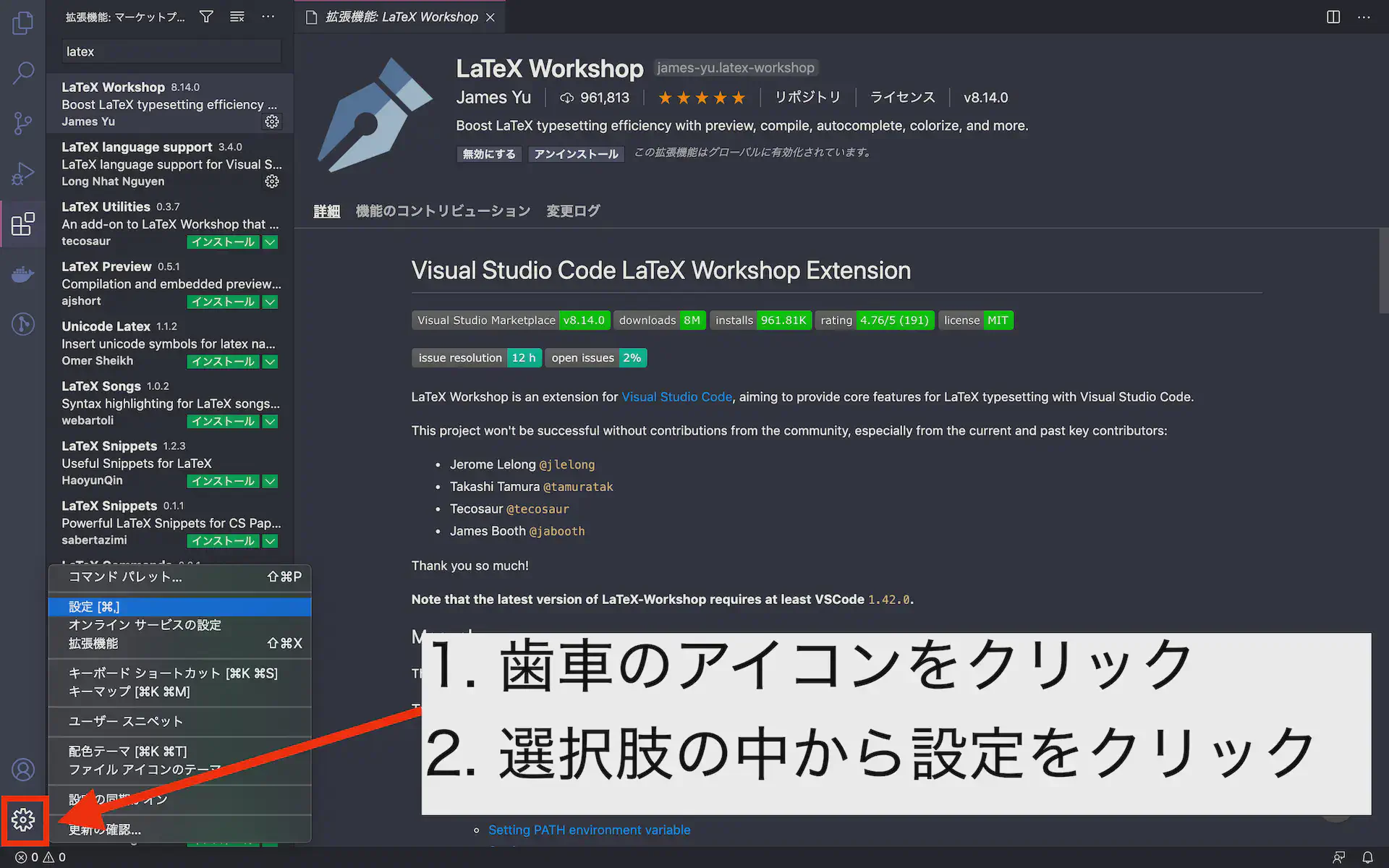
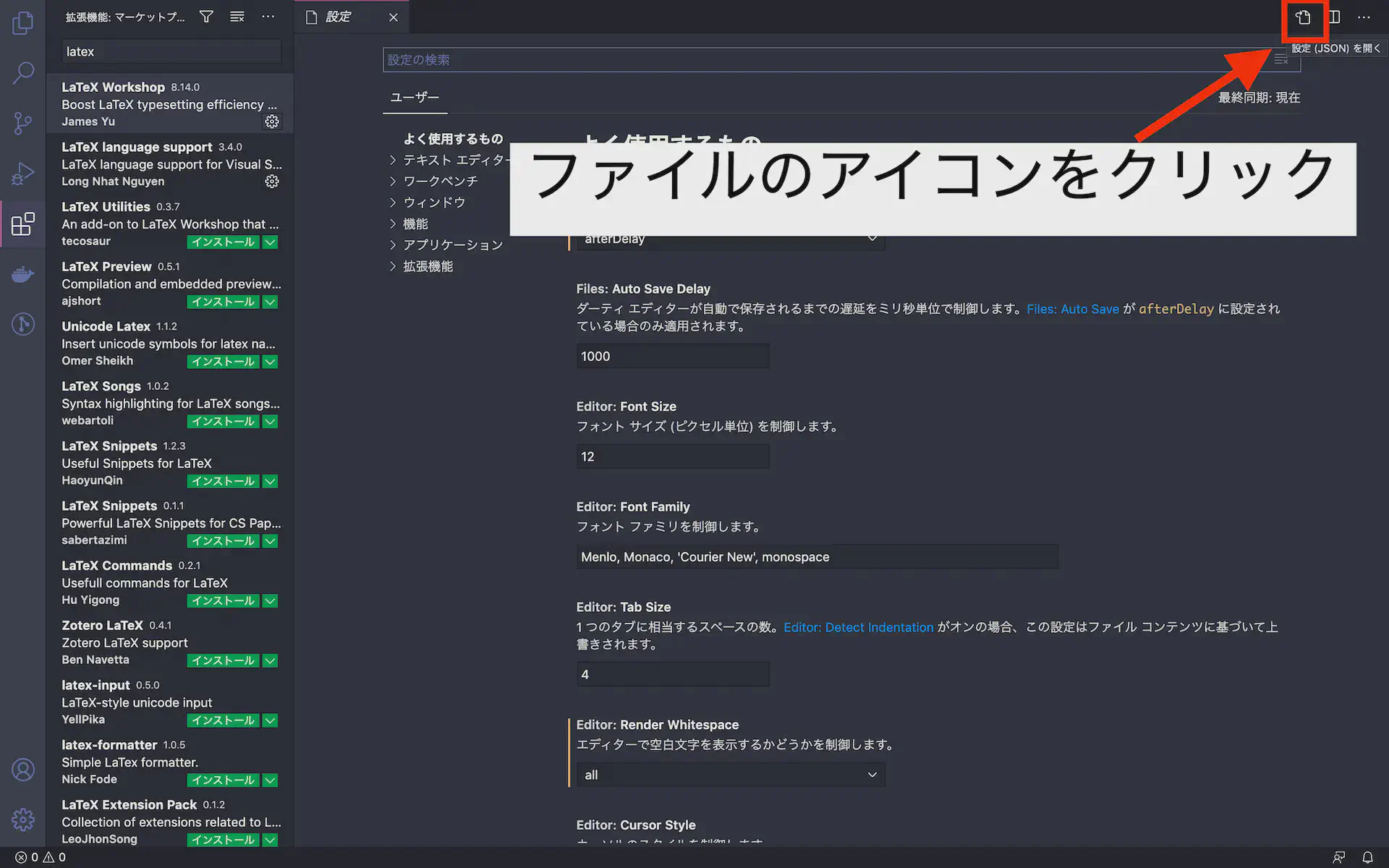
settings.jsonのファイルが開いたら以下の設定を追記する
一番最後の } のよりも前に追記する必要があります
//ここから下がtexの設定
"latex-workshop.latex.tools": [
{
"name": "latexmk",
"command": "latexmk",
"args": [
"-synctex=1",
"-interaction=nonstopmode",
"-file-line-error",
"-pdf",
"%DOC%"
]
},
// 日本語論文用
{
"name": "ptex2pdf",
"command": "ptex2pdf",
"args": [
"-interaction=nonstopmode",
"-l",
"-ot",
"-kanji=utf8 -synctex=1",
// "-file-line-error",
"%DOC%"
]
},
// bibファイル用(日本語)
{
"name": "pbibtex",
"command": "pbibtex",
"args": [
"-kanji=utf8",
"%DOCFILE%"
]
}
],
"latex-workshop.latex.recipes": [
{
"name": "ptex2pdf",
"tools": [
"ptex2pdf"
]
},
{
"name": "ptex2pdf (bib)",
"tools": [
"ptex2pdf",
"pbibtex",
"ptex2pdf"
]
}
],
"latex-workshop.view.pdf.viewer": "tab",
// 使用パッケージのコマンドや環境の補完を有効にする
"latex-workshop.intellisense.package.enabled": true,
// 数式のプレビュー
"latex-workshop.hover.preview.enabled": true,
動作確認#
設定が終わったら一度VS Codeを再起動して、任意のLaTexファイルsを開く。 そして、以下のようにコンパイルを実行する。
- bibファイルを使わないの場合は以下の画像の場所をクリック
- bibファイルを使うの場合は
Build LaTex projectの横の「>」をクリックして「ptex2pdf (bib)」のボタンをクリックしてください
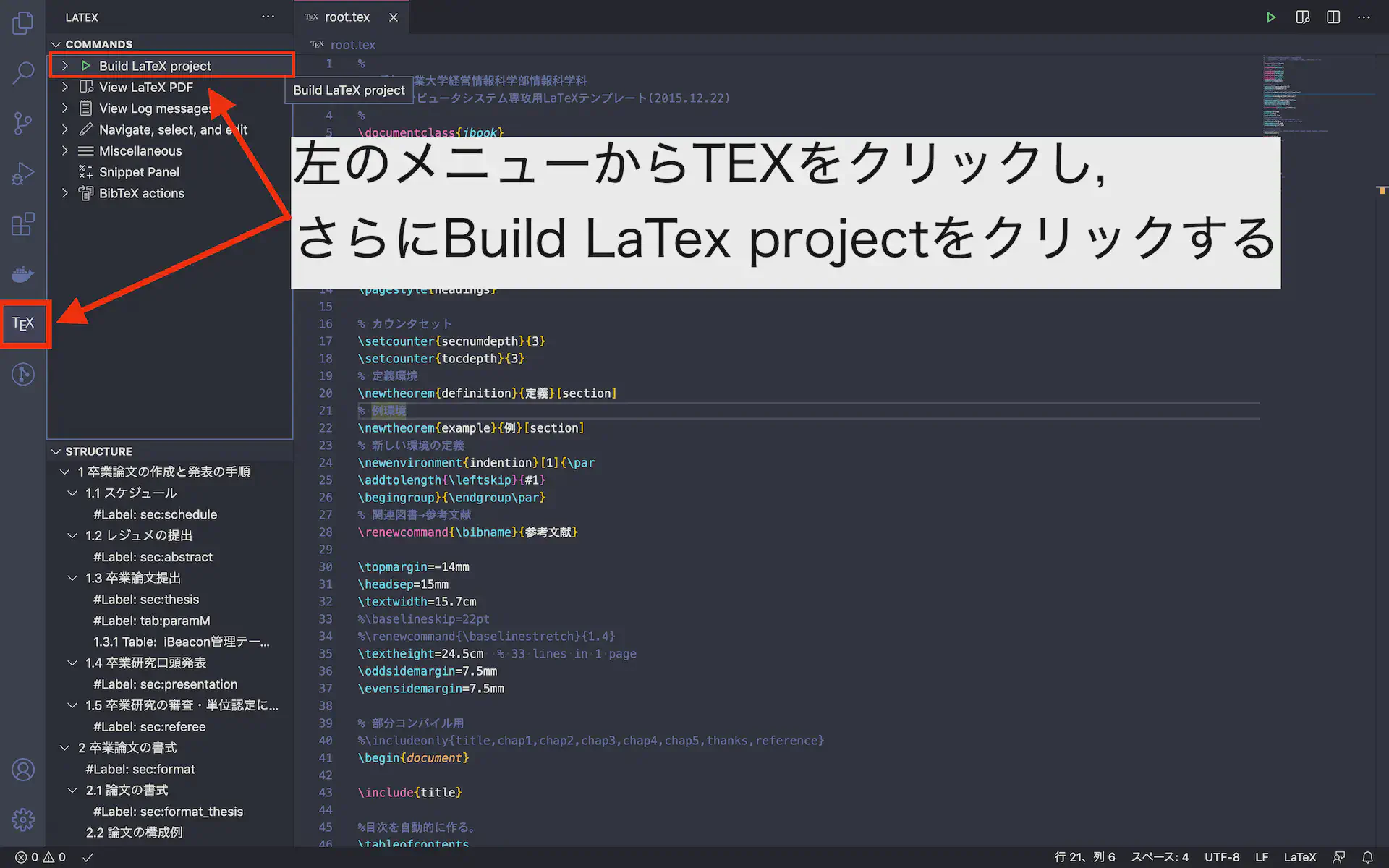
無事にコンパイルができたら成功です!
